Als een doorsnee WordPress site een losse winkel zou zijn, dan is een WordPress Multisite netwerk een compleet winkelcomplex: elke site opereert als een onafhankelijke entiteit, maar profiteert van gecentraliseerd beheer en gedeelde resources. Het beheer van een WordPress Multisite netwerk kan veel hoofdbrekens kosten, tenzij je een solide hosting infrastructuur als basis hebt.
Dit artikel onderzoekt hoe je het beheer van je WordPress Multisite netwerk kunt maximaliseren met behulp van Kinsta. En we koppelen dit aan praktische, realistische scenario’s die laten zien wanneer en hoe je verschillende oplossingen kunt implementeren. Er valt veel te bespreken, dus laten we beginnen met te begrijpen waarom Multisite zinvol kan zijn voor jouw projecten.
Aan de slag met WordPress Multisite
De overgang van standaard WordPress naar een Multisite netwerk kan de manier waarop je je website beheert veranderen. Waar een gewone WordPress installatie zich richt op het onderhoud van één enkele site, kun je met Multisite een heel ecosysteem van onderling verbonden websites beheren.
Dit fundamentele verschil heeft invloed op je ontwikkelingsworkflow, je aanpak voor het beheer van resources en nog veel meer. Het begrijpen van deze verschillen is cruciaal bij het plannen van de architectuur van je netwerk.
Elke standaard WordPress site onderhoudt zijn eigen database tabellen, pluginconfiguraties en gebruikersbestand. Daarentegen worden bij Multisite deze resources met het netwerk gedeeld – hoewel je nog steeds individuele site onafhankelijkheid kunt behouden waar dat het belangrijkst is.
De Multisite architectuur van Kinsta begrijpen
Multisite installaties bij Kinsta profiteren van een infrastructuur die geoptimaliseerd is voor WordPress en gebouwd is op de snelste servers en het premium netwerk van Google Cloud.
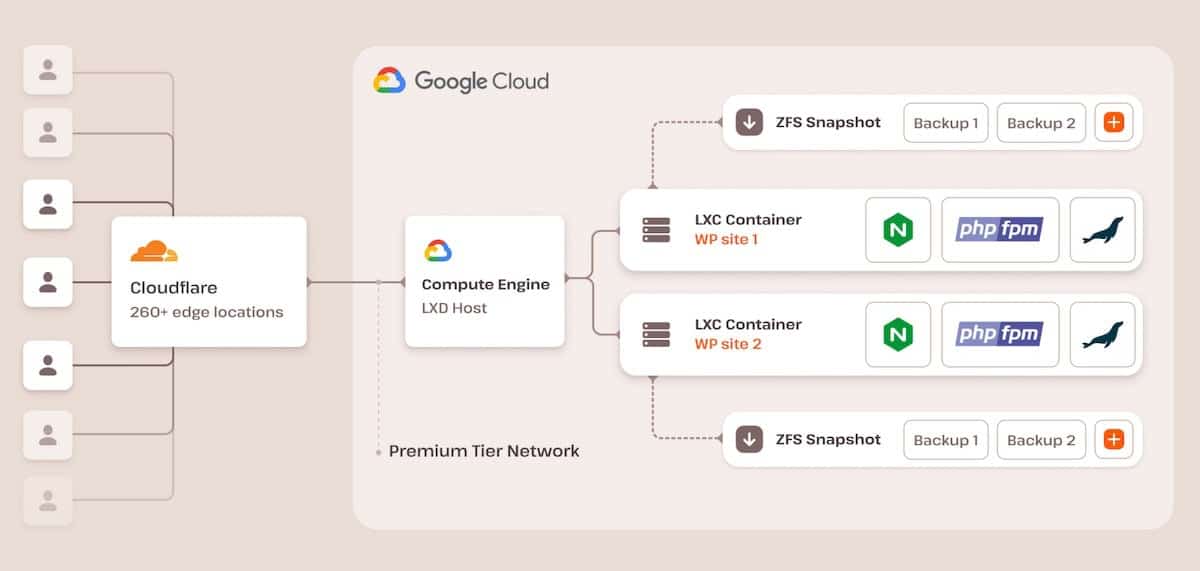
Kinsta’s geïsoleerde containertechnologie betekent dat je netwerk van sites binnen zijn eigen omgeving werkt in plaats van resources te delen met de websites van andere klanten. Naast de Google Cloud heeft Kinsta’s platform Cloudflare bij de hand voor optionele CDN en Edge Caching ondersteuning.
Wanneer Multisite zinvol is (en wanneer niet)
Op het eerste gezicht lijkt de keuze tussen een standaard WordPress installatie en Multisite misschien eenvoudig.
Als je bureau bijvoorbeeld meerdere klantensites beheert die vergelijkbare configuraties en vereisten hebben, dan zal WordPress Multisite helpen om je workflow te stroomlijnen. Onderwijsinstellingen hebben vaak baat bij deze opzet, omdat ze zo een consistente huisstijl op verschillende campussen en afdelingen kunnen behouden en toch autonomie hebben. Franchisebedrijven kunnen vergelijkbare voordelen zien.
Maar Multisite is niet altijd een optimale oplossing. Als je sites verschillende PHP versies vereisen of conflicterende plugin-eisen hebben, is het verstandiger om ze apart te beheren. Ook als elke site onafhankelijke schaalbehoeften heeft of complexe configuratieaanpassingen vereist, zullen afzonderlijke installaties je beter van dienst zijn.
De sleutel ligt in het zorgvuldig bekijken van je specifieke use case en het inschatten van je behoeften. Houd rekening met factoren zoals het delen van resources, onderhoudsvereisten en schaalbehoeften.
WordPress Multisite netwerk opzetten op Kinsta
Voor het opzetten van een WordPress Multisite netwerk moet je meer doen dan alleen instellingen wijzigen, hoewel het proces niet ingewikkeld en hoeft te zijn of lang te duren. Je moet er wel over nadenken en de structuur van je netwerk in overweging nemen.
Het proces begint in het MyKinsta dashboard wanneer je een nieuwe site toevoegt:
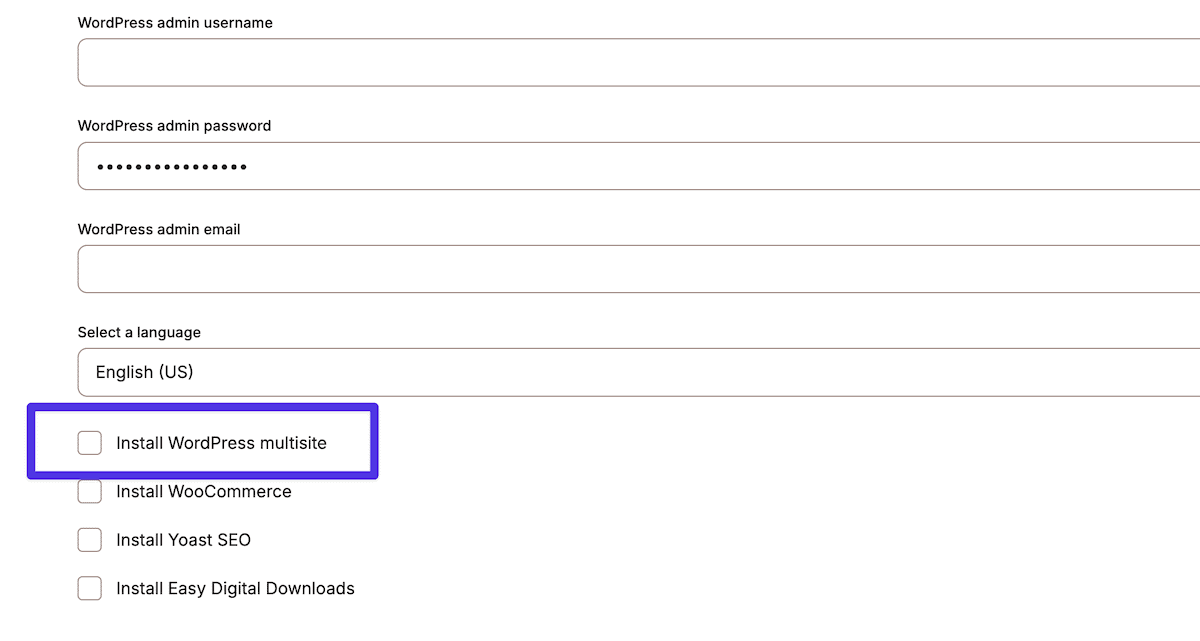
Zodra je het selectievakje hebt aangevinkt om Multisite in te schakelen, moet je de structuur van je netwerk kiezen. Kinsta ondersteunt zowel subdomein- als submapconfiguraties, elk met hun eigen voordelen:
- Subdomeinconfiguraties (zoals
site1.example.com) werken beter voor grotere netwerken waar elke site zijn eigen identiteit nodig heeft. - Submapconfiguraties (zoals
example.com/site1) bieden eenvoudiger beheer en zijn beter geschikt voor kleinere netwerken.
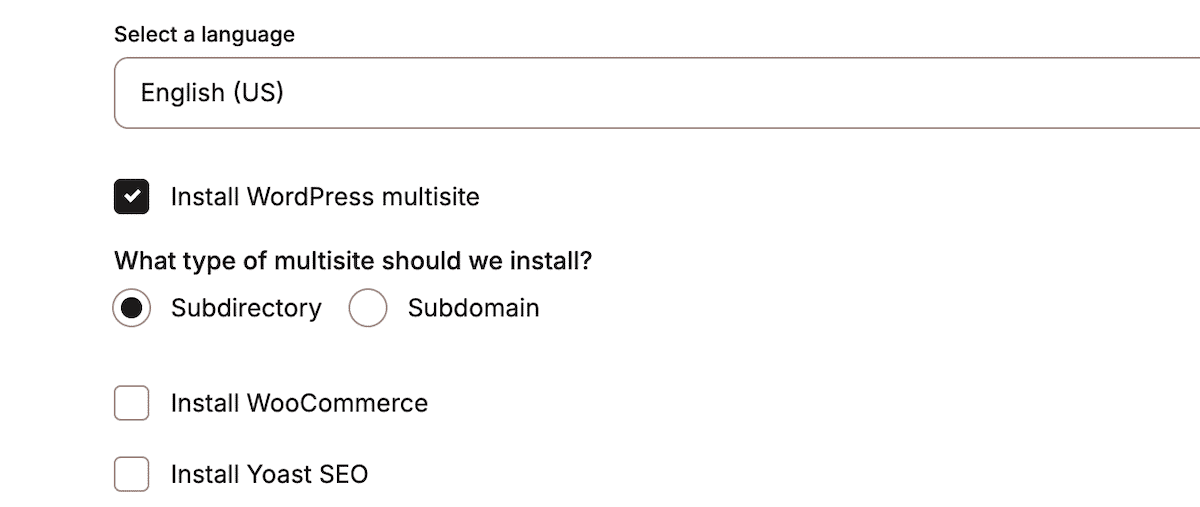
Nadat je op Doorgaan hebt geklikt en Kinsta de installatie heeft voltooid, kun je aan de slag met domeinbeheer.
Domeinconfiguratie en -beheer
Domeinbeheer in een Multisite netwerk kan zorgvuldige aandacht vereisen, maar het MyKinsta dashboard vereenvoudigt het proces.
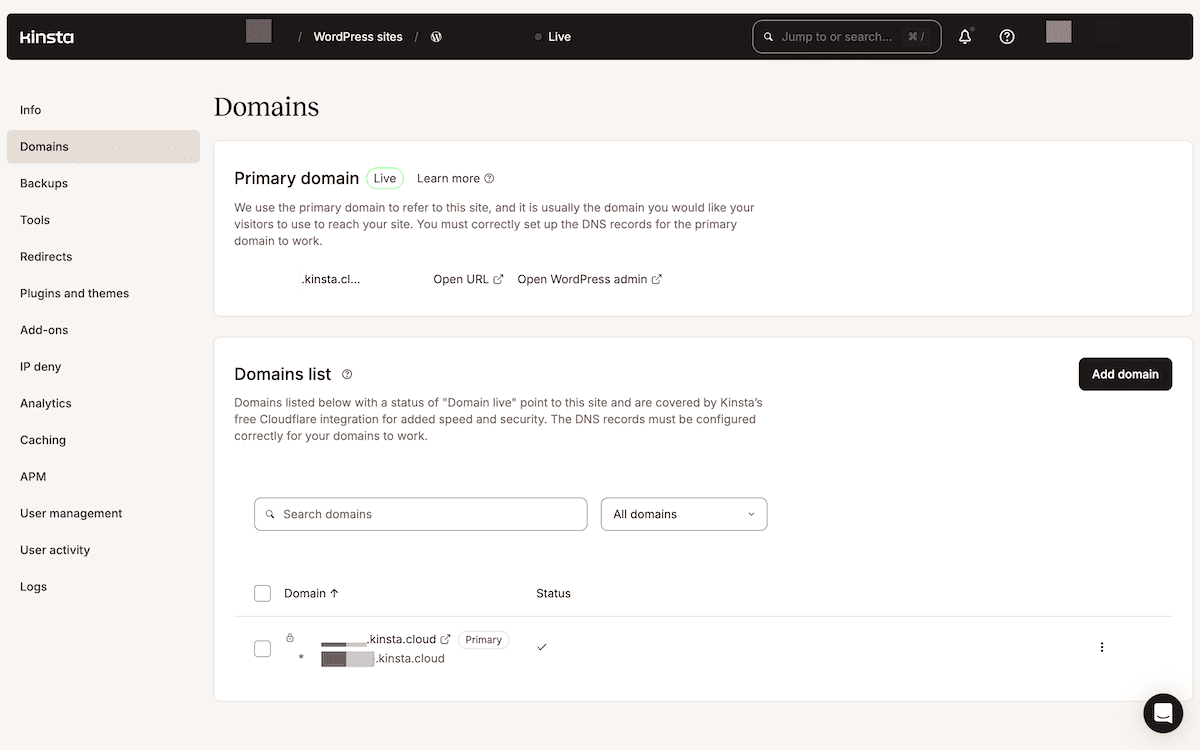
Externe domeintoewijzing verdient speciale aandacht omdat je hiermee verschillende (en je eigen) domeinnamen kunt gebruiken voor elke site in je netwerk. Dit is iets wat een bureau waardevol zou vinden, gezien de noodzaak om meerdere klantensites te beheren. Het kan ook geschikt zijn voor een bedrijf dat verschillende merkidentiteiten hanteert voor verschillende producten of diensten.
Kinsta regelt de technische aspecten van het toewijzen van externe domeinen, en het enige wat je hoeft te doen is het invoeren van de custom domeinnaam voor elke site. Je hoeft je ook geen zorgen te maken over het beheer van SSL certificaten of de fijne kneepjes van domeinverificatie, waardoor deze stap eenvoudig is.
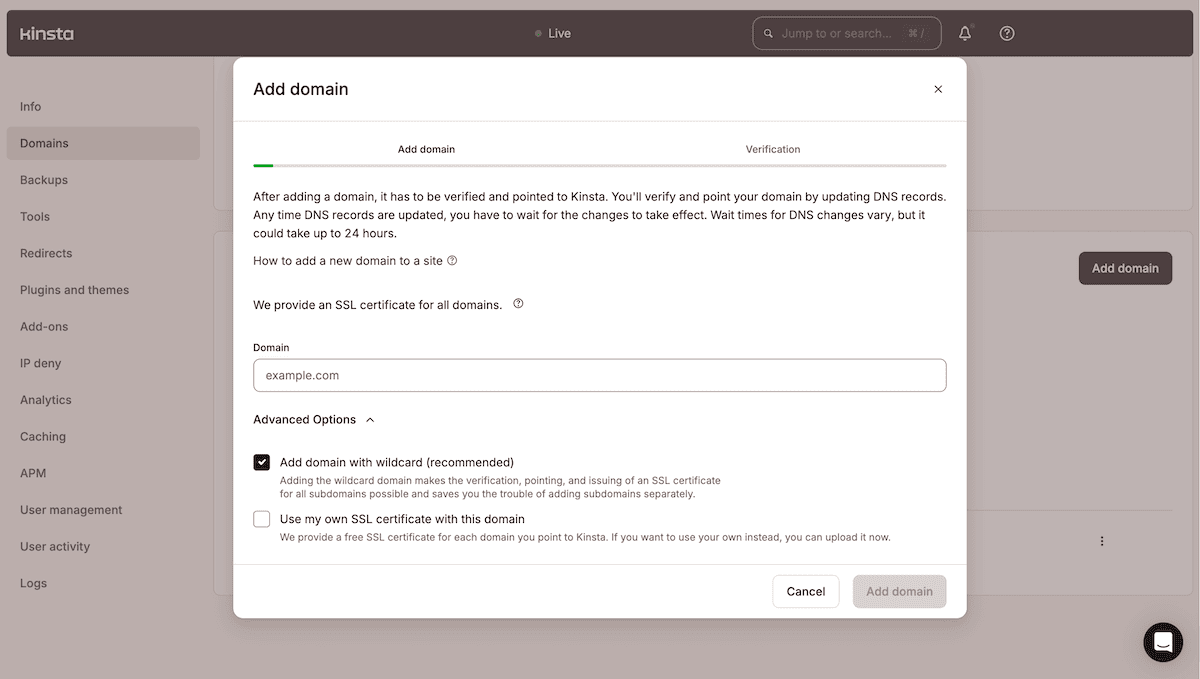
Dit deel van de taak bestaat uit twee stappen:
- Ten eerste breng je domeinen in kaart binnen je WordPress Multisite dashboard via de link Sites > Bewerken. Wijzig het veld Siteadres (URL) in dat van je custom domein.
- Ga binnen het MyKinsta dashboard naar het Domeinen scherm voor je hoofd Multisite installatie. Klik hier op de knop Domein toevoegen, vul de velden in en bevestig de wijzigingen.
Je werkt ook je DNS records bij om je domein te verifiëren. De laatste stap is om naar het tabblad Tools te gaan binnen MyKinsta en het dialoogvenster HTTPS forceren te openen. Je wilt niet al het verkeer forceren naar je primaire domein, omdat je dan geen toegang hebt tot je netwerk van sites. Kies in plaats daarvan HTTPS forceren op al je live domeinen en klik op de knop HTTPS forceren.
Een NGINX reverse proxy implementeren
Kinsta’s NGINX reverse proxy mogelijkheden voegen nog een laag flexibiliteit toe aan je WordPress Multisite setup. Deze feature is vooral waardevol als je custom routeringsregels nodig hebt of geavanceerde load-balancing strategieën wilt implementeren. Met de reverse proxy kun je een paar taken uitvoeren:
- Verkeer efficiënt leiden tussen verschillende delen van je netwerk.
- Ondersteuning van custom cachingregels voor specifieke secties.
- SSL beëindiging “aan de edge” afhandelen
- Complexe routeringsscenario’s beheren.
Voor WordPress Multisite netwerken is een reverse proxy de manier waarop je meerdere sites bedient vanaf één domein. Denk aan een subsite die een example.kinsta.cloud subdomein gebruikt. Je kunt de reverse proxy implementeren om deze URL te mappen naar mysite.com/example (of andere variaties).
Een reverse proxy is geen kernfeature van Kinsta. In plaats daarvan kun je een speciale Add-on aanschaffen om dit te ondersteunen.
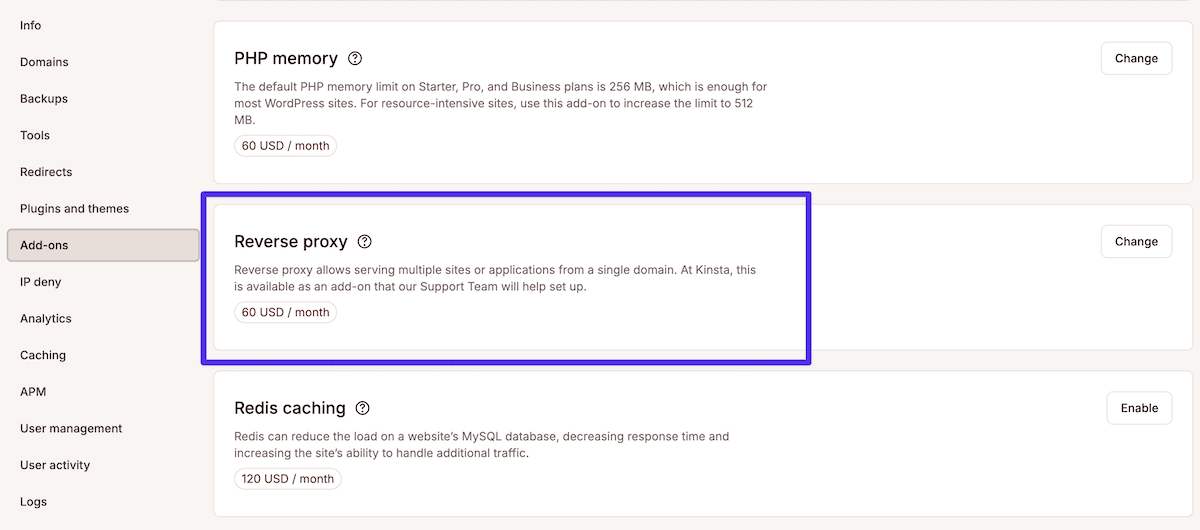
Zodra je het hele installatie- en domeinmappingproces hebt voltooid, kun je beginnen met het optimaliseren en finetunen van de prestaties van je WordPress Multisite netwerk.
Je Multisite prestaties optimaliseren
Prestatieoptimalisatie is een aspect dat nog crucialer is voor het beheer van het WordPress Multisite netwerk. Problemen kunnen meerdere sites tegelijk treffen, wat invloed kan hebben op andere sites binnen het netwerk die niet in de directe vuurlinie staan.
Gelukkig biedt Kinsta uitgebreide tools om deze optimale prestaties in je hele netwerk te handhaven.
De kracht van Kinsta’s cachingstack
Kinsta implementeert een geavanceerd caching systeem waar zowel WordPress Multisite als losse sites toegang toe hebben. Er zijn vier belangrijke manieren om een site te cachen:
- Server (of lokale) pagina caching
- Edge Caching
- Redis caching
- Een cache voor het ingebouwde content delivery network (CDN)
Je hebt toegang tot elk van deze caches via het MyKinsta dashboard. Het systeem werkt op meerdere niveaus, met individuele configuraties die beschikbaar zijn voor elke subsite binnen het netwerk. Dit betekent ook dat je geen extra plugins van derden nodig hebt om je site te cachen.
Deze holistische caching begint op de server met een naadloze integratie en een optie in het dashboard om de cache te wissen. WordPress websites kunnen gebruik maken van speciale caching voor het platform die bytecode caching bevat met behulp van de OPcache extensie voor PHP.
Edge Caching gaat een stap verder met wereldwijde distributie. Zodra een bezoeker een pagina opvraagt, levert Edge Caching deze vanaf de dichtstbijzijnde serverlocatie dankzij Cloudflare. Binnen het MyKinsta dashboard heb je opties om de mobiele cache te wissen, de hele cache dataset op elke locatie en hetzelfde voor een individuele URL die je invoert.
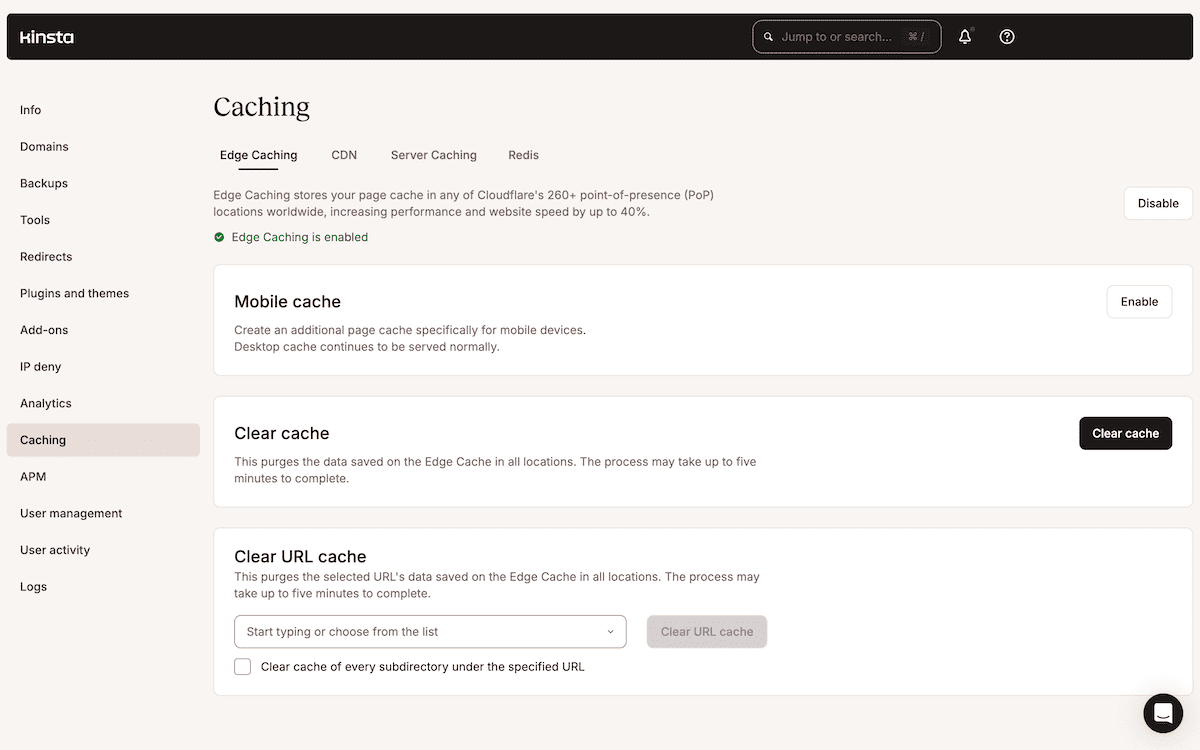
Dit systeem is vooral waardevol voor Multisite netwerken die bezoekers uit verschillende geografische regio’s bedienen. Edge Caching combineert goed met Kinsta’s typische CDN cache om statische assets zoals afbeeldingen, CSS en JavaScript-bestanden te verwerken. Met 300 Cloudflare PoPs wereldwijd kun je snelle laadtijden garanderen, ongeacht de locatie van de bezoeker.
Binnen MyKinsta kun je de cache wissen, de optimalisatie van afbeeldingen aanpassen en uitsluitingsregels instellen.
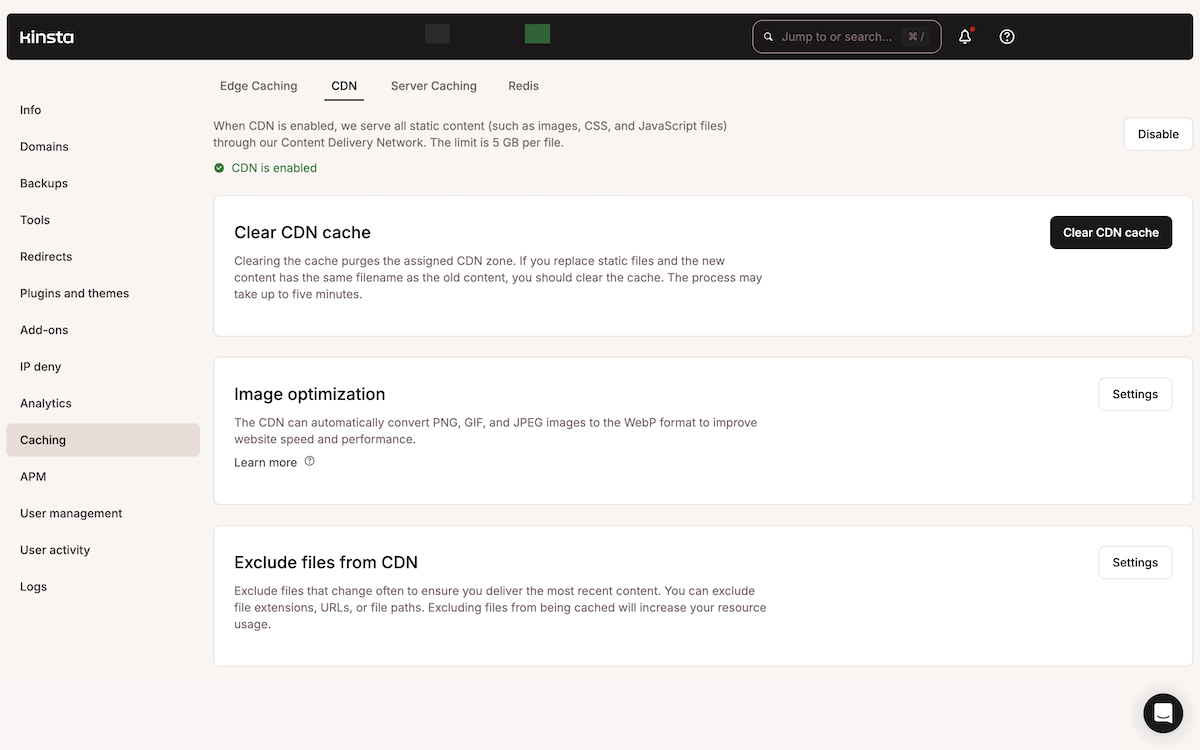
Waar Kinsta standaard database objectcaching functionaliteiten biedt, kun je met Redis caching de waarden opslaan die de object cache genereert. Dit is ook een optie die je kunt vinden in de sectie Add-ons van MyKinsta.
De Application Performance Monitoring tool gebruiken
Het testen van de prestaties zal een cruciaal onderdeel zijn van je WordPress Multisite netwerkbeheer. Aangezien je mogelijk honderden sites moet beheren, is het belangrijk om een snelle en nauwkeurige manier te hebben om de prestaties van je netwerk en individuele sites te beoordelen.
Kinsta’s Application Performance Monitoring (APM) Tool monitort PHP processen, database queries en AJAX calls om je te helpen knelpunten te identificeren en op te lossen voordat je gebruikers er last van hebben.
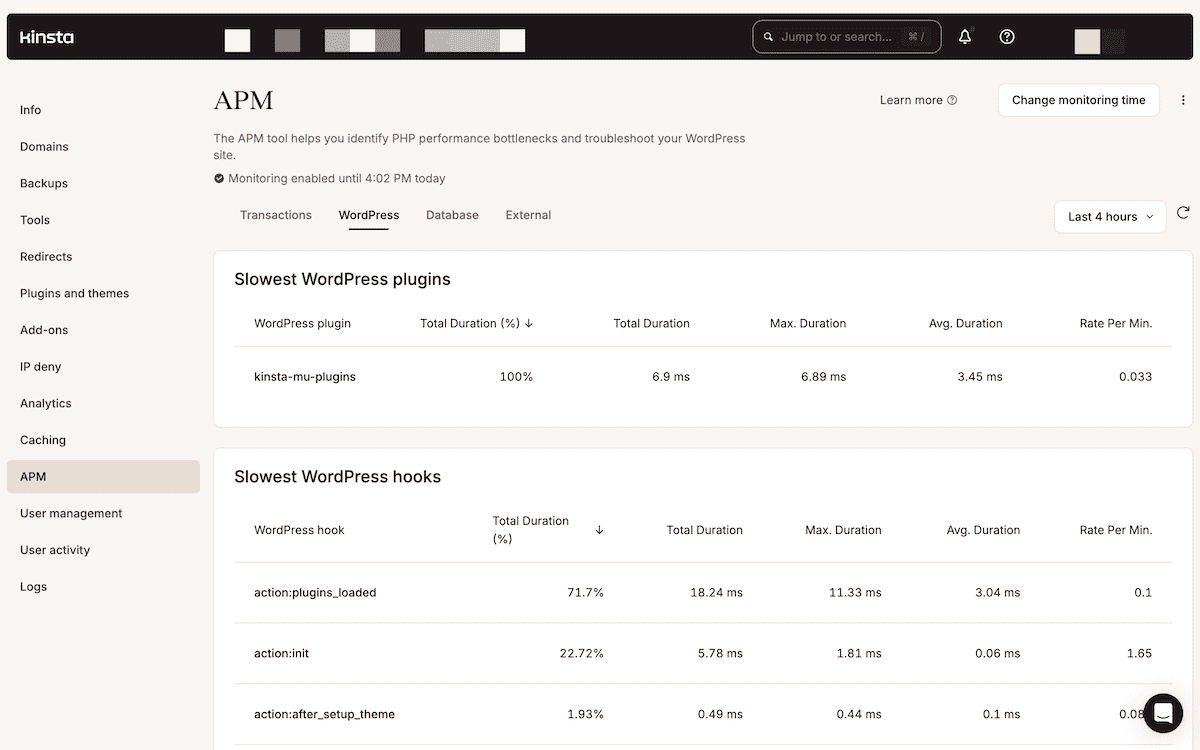
Hoewel er veel prestatietools zijn, kun je de belangrijkste statistieken van de APM tool rechtstreeks openen in het MyKinsta dashboard. Je kunt verschillende aspecten van je site in de gaten houden, zoals database-queries, langzame WordPress hooks en plugins, en uitsplitsingen ontvangen van transactionele verzoeken – essentieel voor het versnellen van je site.
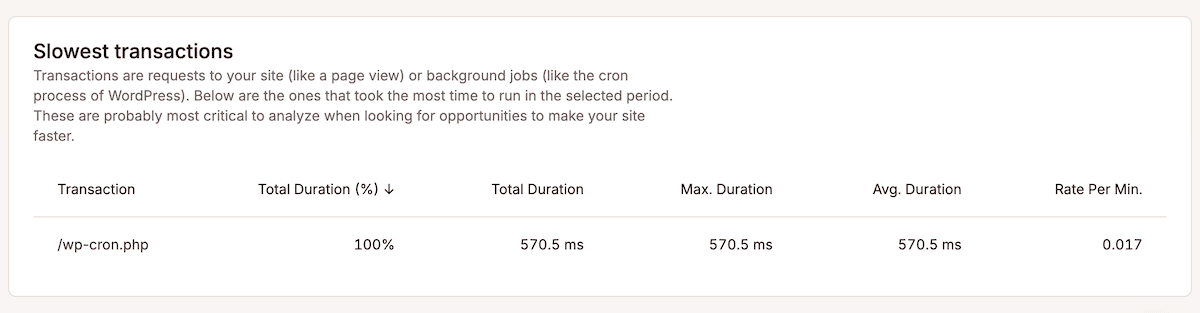
De APM Tool blinkt uit in het identificeren van langzame databasequeries. Dit is belangrijk voor WordPress Multisite netwerken, waar veel sites databaseresources delen. Het helpt je om deze queries te optimaliseren en de algehele netwerkprestaties te verbeteren.
Elke site kan profiteren van de APM Tool. WooCommerce winkels kunnen bijvoorbeeld de afrekensnelheid controleren aan de hand van de impact van API verzoeken. De APM Tool is ook geweldig voor het identificeren van trage sitesnelheid op bepaalde tijden van de dag.
De website voor fotografietutorials PHLEARN heeft veel verkeer en gebruikt de monitoring van Kinsta om ervoor te zorgen dat de site goed laadt voor alle leden. Natuurlijk profiteren potentiële nieuwe aanmeldingen ook van de verbetering van de gebruikerservaring (UX).
Hoe Kinsta helpt je WordPress Multisite netwerk te beveiligen
Beveiliging wordt nog belangrijker als het gaat om het beheer van WordPress Multisite netwerken. Een inbreuk op de beveiliging kan mogelijk gevolgen hebben voor veel sites binnen het netwerk.
Kinsta maakt gebruik van toonaangevende en geavanceerde beveiligingstechnologie om je sites veilig te houden op serverniveau.
Kinsta’s beveiligingsinfrastructuur benutten
Kinsta’s benadering van beveiliging is SOC 2-compliant en ISO 27001-gecertificeerd. De naleving van deze industrienormen toont Kinsta’s inzet voor het handhaven van strenge beveiligingsprotocollen:
- SOC 2-compliance. Dit bewijst dat Kinsta zich houdt aan verschillende criteria voor vertrouwensdiensten en is een markering voor de veiligheid van gebruikers.
- ISO 27001 certificering. Dit is de “gouden standaard” voor vertrouwelijkheid, integriteit en beschikbaarheid van informatie en gegevens op de servers van Kinsta.
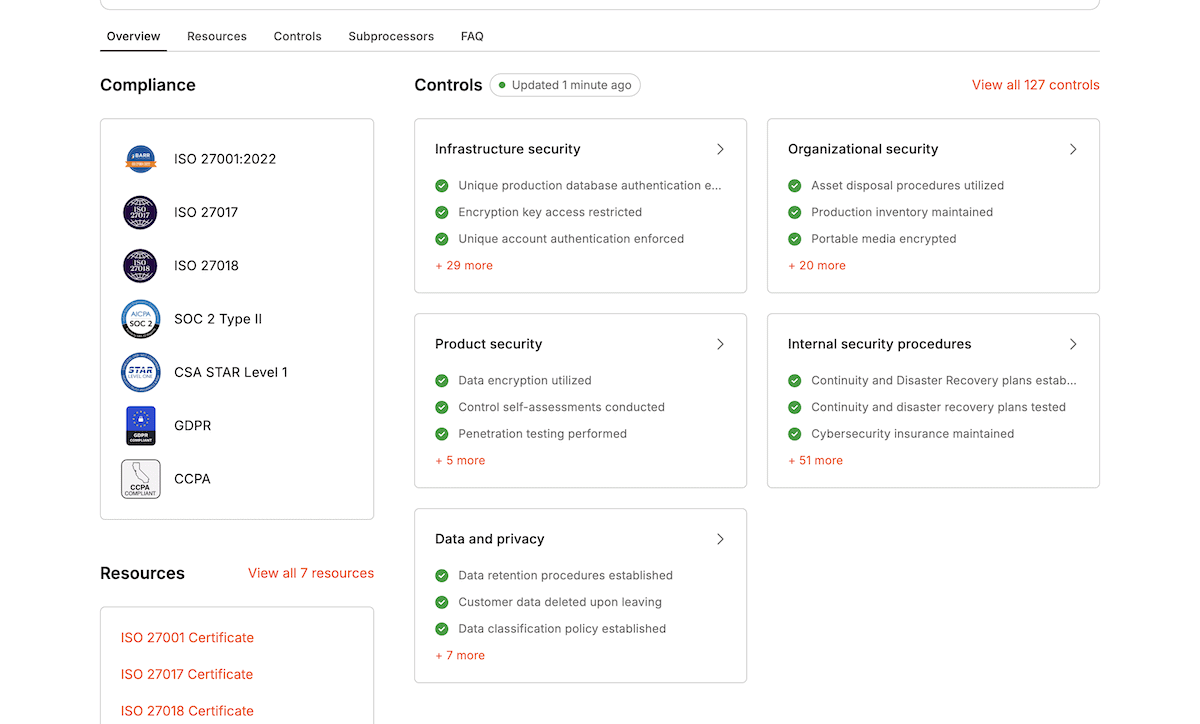
Je sites profiteren ook van de beveiligingsfunctionaliteit van Cloudflare om kwaadwillenden te bestrijden. Dit gaat om DDoS bescherming (Distributed Denial of Service) op bedrijfsniveau, een WAF (Web Application Firewall), bescherming tegen bots en meer.
Met de ingebouwde bescherming van het Google Cloud Network, de trust markers van Kinsta en de eersteklas Cloudflare voorziening heb je bijna alle antwoorden op vragen over de beveiliging van je netwerk.
Monitoring en onderhoud
Naast de APM Tool heb je nog andere manieren om ervoor te zorgen dat er geen sites op je WordPress Multisite netwerk uitvallen. Kinsta controleert bijvoorbeeld elke drie minuten de uptime van je netwerk. Als de uptime keldert, ontvang je een melding per e-mail:
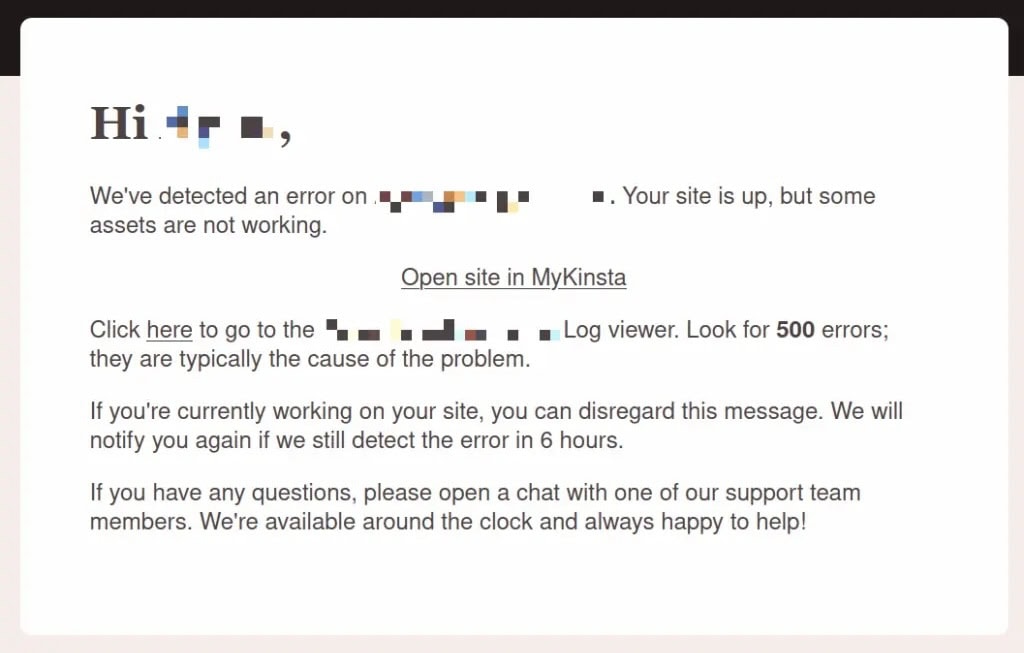
Je zult merken dat je netwerkanalyses binnen het MyKinsta dashboard je kunnen helpen bij het opsporen van potentiële problemen, naast de ingebouwde logboekfunctionaliteit:
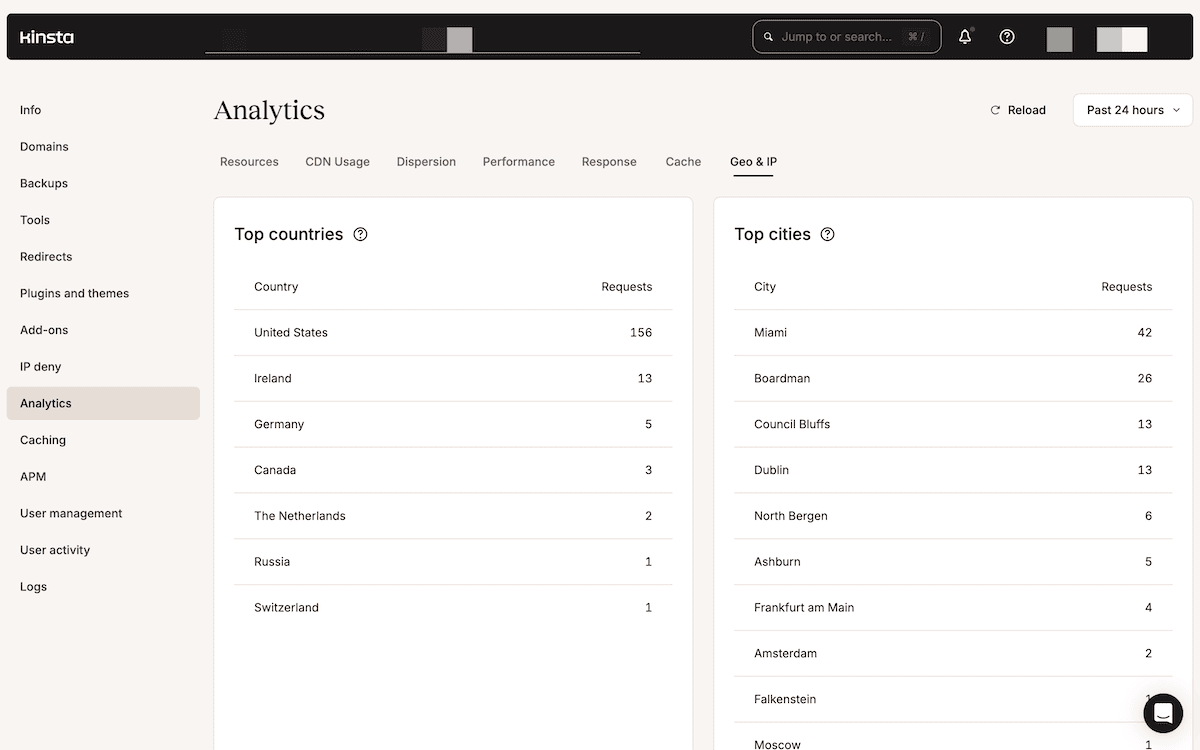
Bovendien zijn er speciale tools voor het loggen van gebruikersactiviteiten binnen MyKinsta:
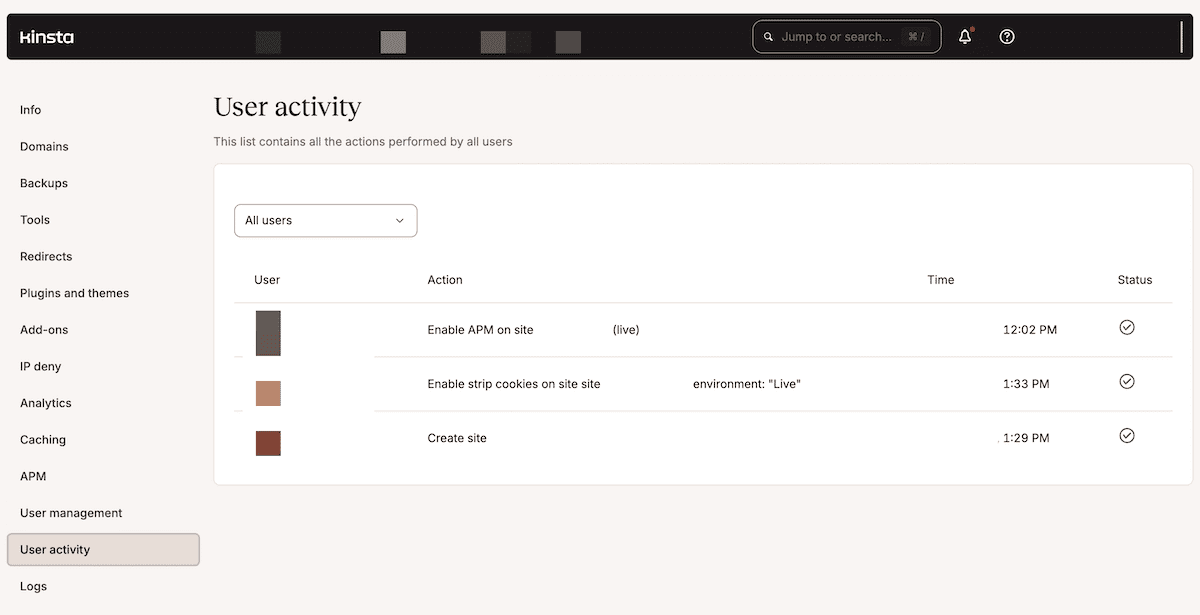
Andere tools die beschikbaar zijn binnen MyKinsta om je Multisite netwerk te beschermen zijn IP Deny, dat op netwerkniveau werkt om verkeer van kwaadaardige IP adressen te blokkeren:
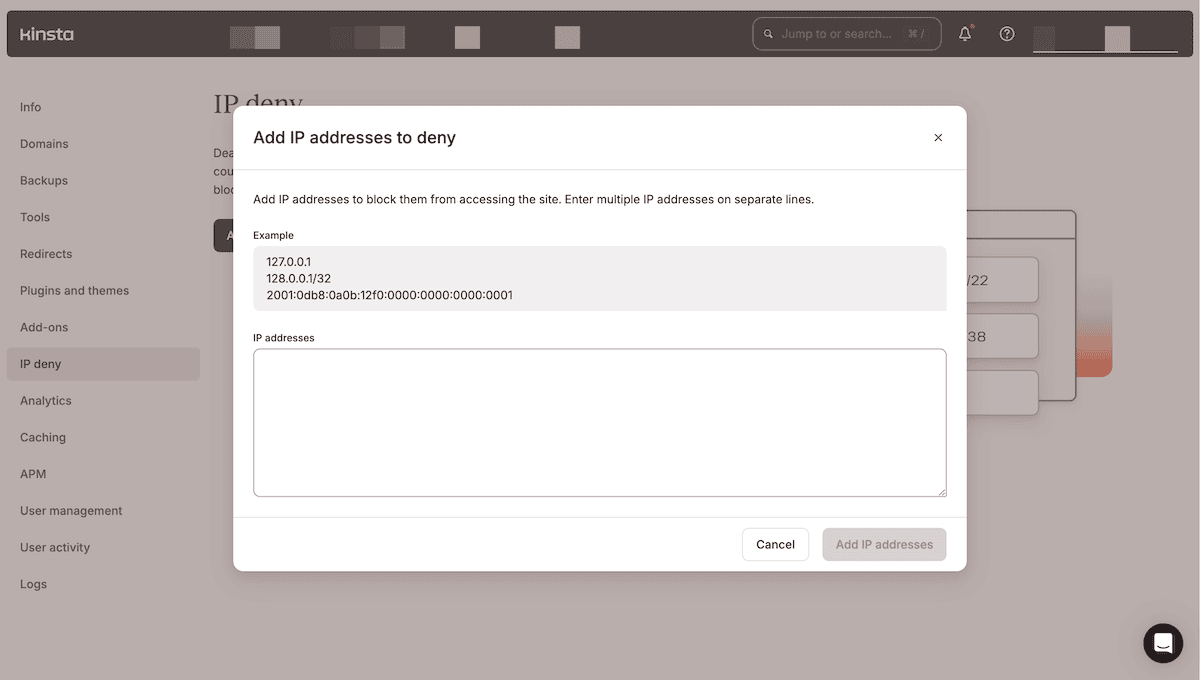
Tot slot kun je via een netwerkbrede plugin zoals Wordfence ook routinematige malwarescans (en verwijderingen) uitvoeren, wat een voordeel is van het kunnen gebruiken van WordPress plugins in je hele Multisite netwerk.
WordPress Multisite netwerkbeheer: ontwikkeling en deployment
Een efficiënte workflow voor ontwikkeling en deployments is essentieel voor WordPress Multisite netwerkbeheer. Kinsta biedt een “local-to-live” workflow die begint met DevKinsta als je lokale ontwikkelomgeving:
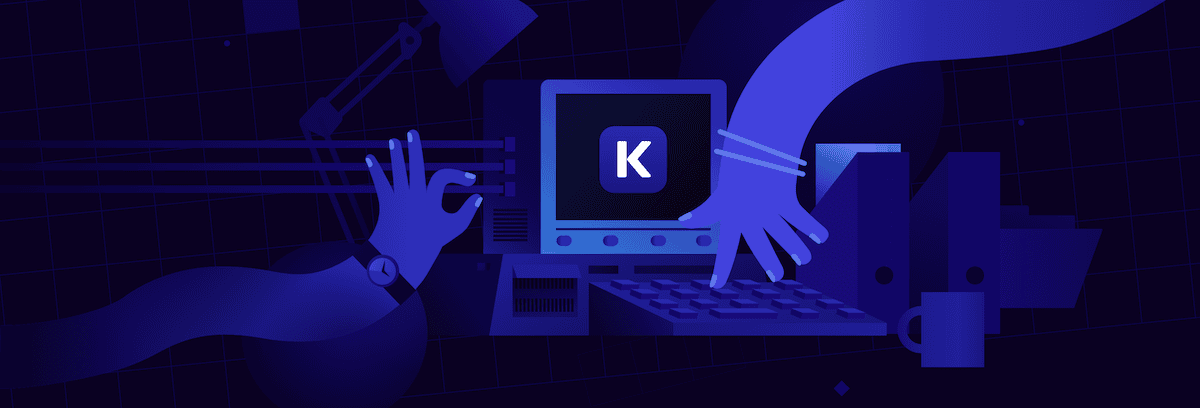
Met DevKinsta kun je je productie-installatie spiegelen op je lokale machine, de wijzigingen aanbrengen die je nodig hebt en ze vervolgens terugzetten naar je online servers. Voor Multisites kan DevKinsta een netwerkinstantie van je server halen via het Import dialoogvenster:
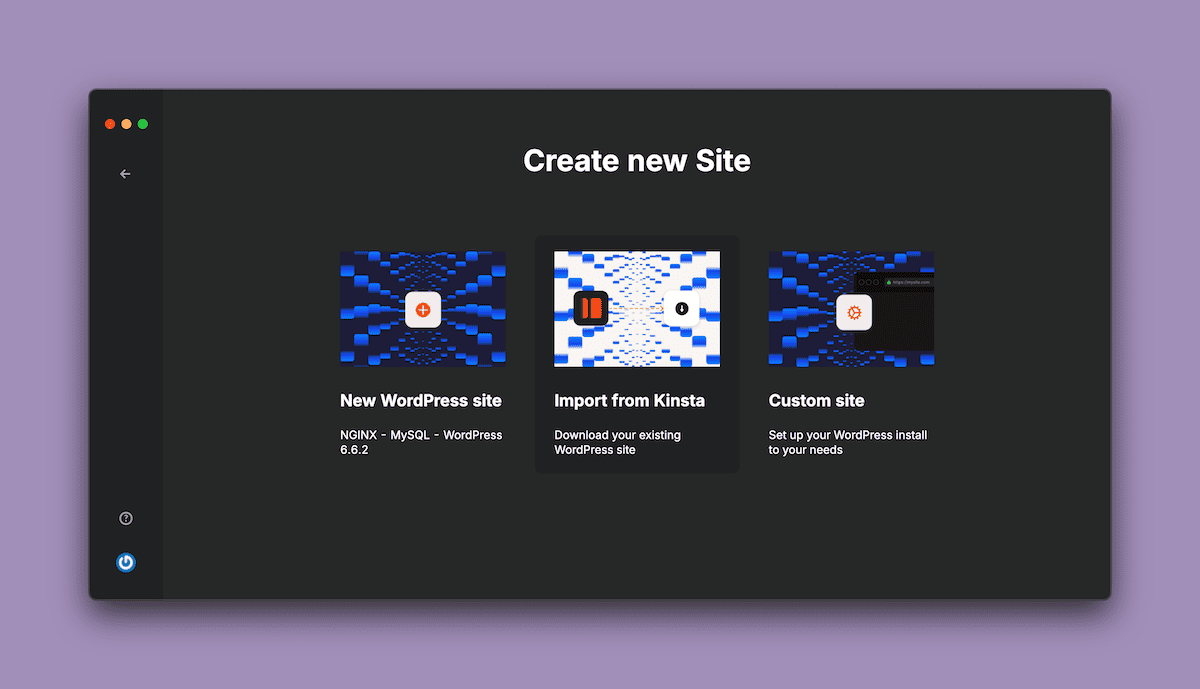
Hiermee kun je de mappenstructuur van je Multisite instellen voordat het importeren plaatsvindt:
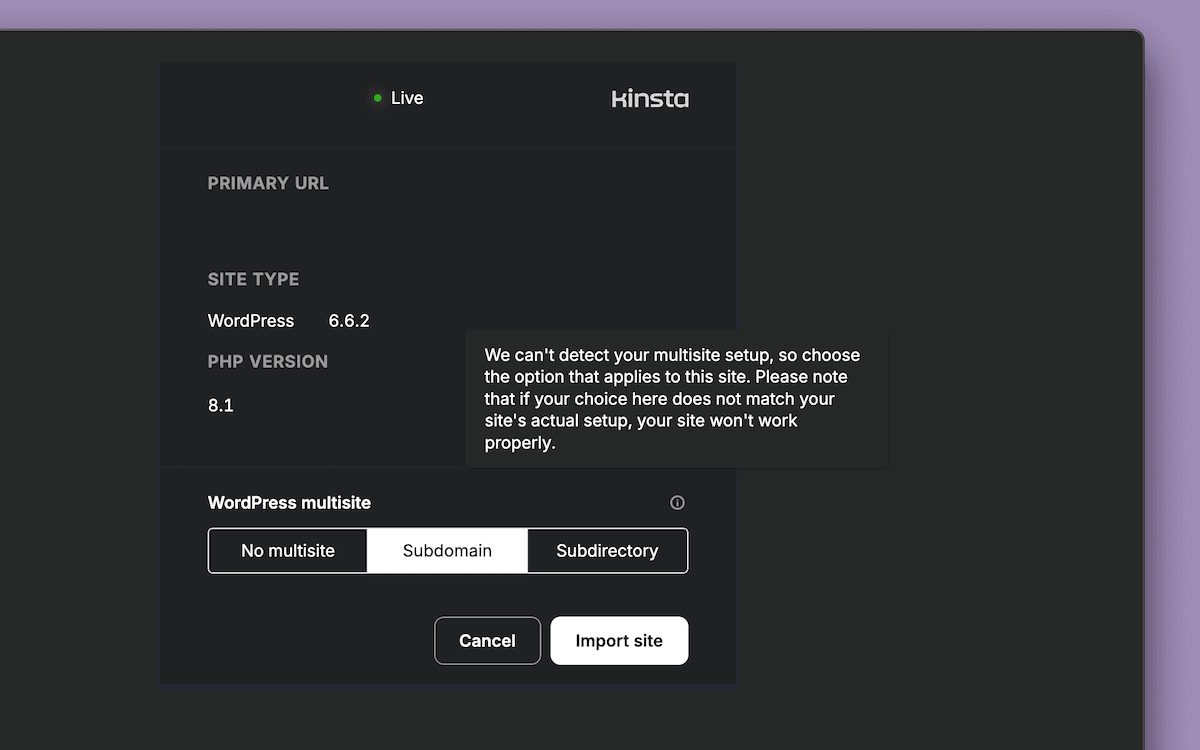
Met de synchronisatiefunctionaliteit van DevKinsta kun je met een minimaal aantal klikken pushen en pullen van en naar je server:
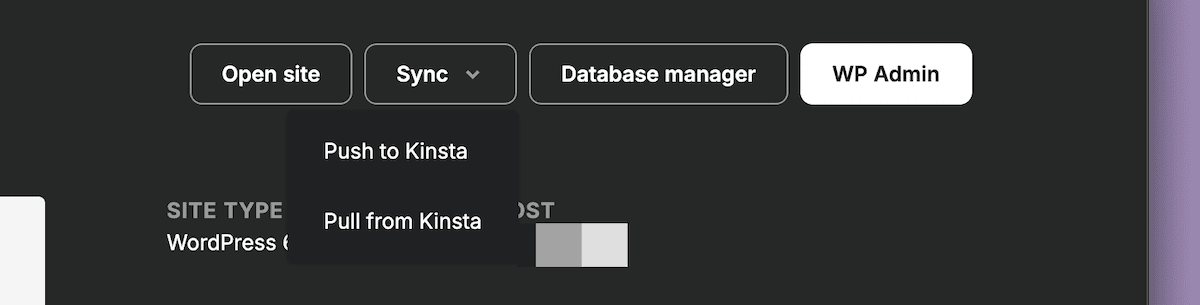
Het belangrijke aspect van een Multisite local-to-live pipeline is het Mijn websites dashboard binnen WordPress:
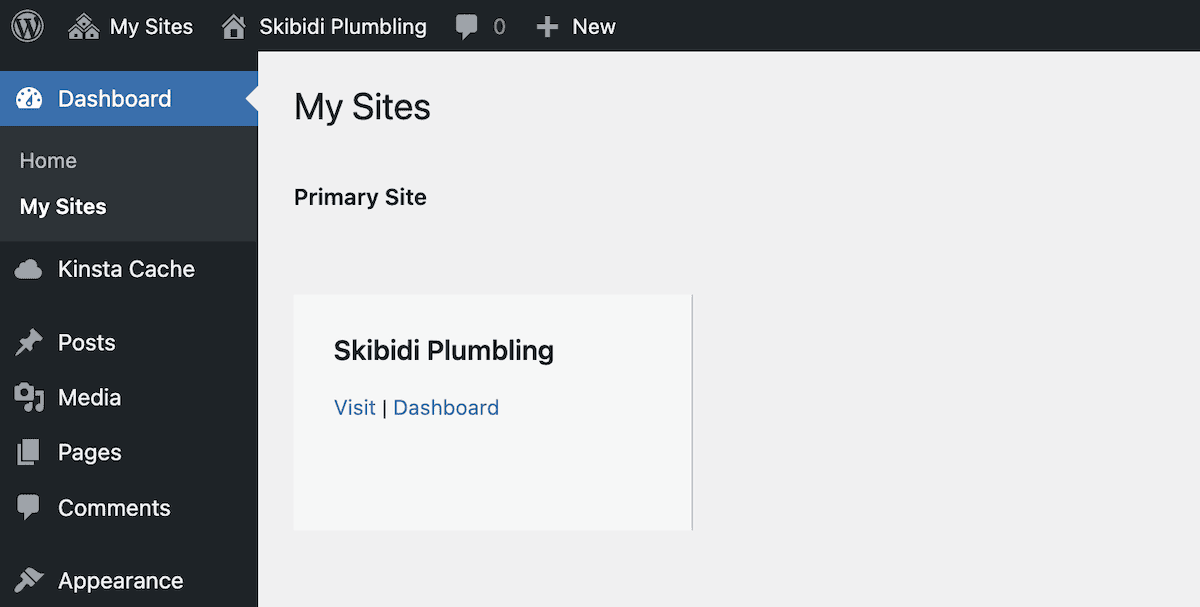
Een ander cruciaal onderdeel van je local-to-live workflow is het stagen en testen van de wijzigingen in je netwerk.
Staging- en teststrategieën
Het gebruik van een testomgeving is een cruciale beslissing bij het werken met WordPress Multisite. Er zijn een paar manieren om een testsite te bouwen voor je netwerk, maar Kinsta biedt testomgevingen met één klik binnen het MyKinsta dashboard:
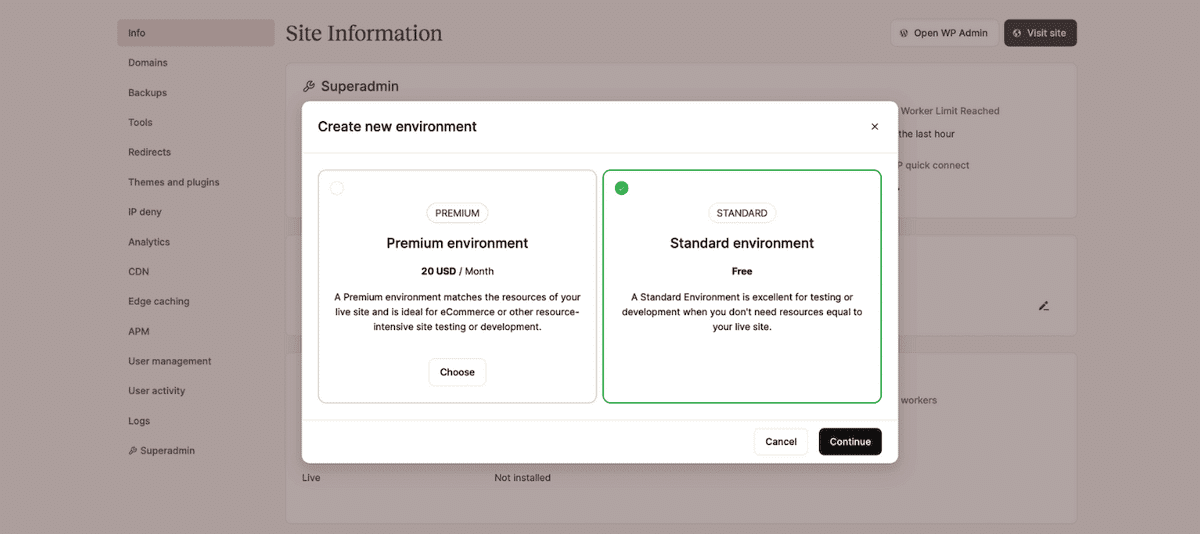
Met premium testomgeving kun je veel verschillende kopieën van je installatie maken, je wijzigingen testen en de juiste live zetten. Er zijn tal van geavanceerde manieren om testsites te gebruiken voor je WordPress Multisite netwerkbeheer, waaronder het opnemen van versiebeheer.
Een veelgebruikte aanpak voor implementatie is om wijzigingen naar een GitHub, GitLab of Bitbucket repo te pushen, waarbij enkele server-side scripts wijzigingen ophalen en de site bijwerken. Multisite netwerken kunnen profiteren van zowel monorepo als multirepo opstellingen, en een versiebeheer aanpak werkt voor test- en live deployments.
Het testen van je netwerk en wijzigingen hangt af van je ontwikkelingsdoelen. Het testen van individuele sites kan bestaan uit eenvoudige functionaliteitscontroles of geavanceerde unit tests.
Je workflow samenstellen: een samenvatting
Je werkt met je lokale en testomgevingen voor bijna al je ontwikkeling en deployments. Hier volgt een kort overzicht van de stappen die wij aanbevelen:
- Als je netwerkhub al live is, gebruik dan DevKinsta om die instantie naar je lokale machine te pullen. Anders kun je een nieuwe site maken binnen MyKinsta en deze naar lokaal halen, of direct binnen DevKinsta.
- Maak binnen deze lokale omgeving de wijzigingen die je nodig hebt. Versiebeheer van deze wijzigingen naar een “feature” of “testing” branch is goed.
- Een deel van dit lokale proces kan bestaan uit het testen van de bruikbaarheid of andere visuele controles, hoewel dit gedurende je hele workflow zal gebeuren.
- Het is een subjectieve beslissing om naar test te pushen via DevKinsta of je Git repo.
Zodra je je netwerk hub op een live server hebt staan, wil je misschien een geautomatiseerde teststrategie en monitoring pipeline opzetten. Dit is ook het juiste moment om te kijken hoe je netwerk zal reageren op schalingsbeslissingen.
Hoe een bureau kan profiteren van Kinsta’s WordPress Multisite netwerkbeheer
WordPress bureau hebben meestal custom en specifieke oplossingen nodig voor Multisite netwerkbeheer. Dit komt door de custom workflows en culturen in elk bureau. Bureaus kunnen bijvoorbeeld verschillende benaderingen hanteren voor samenwerking in teams.
Gebruikersbeheer
Gebruikersbeheer in MyKinsta omvat de mogelijkheid om andere teamleden uit te nodigen voor het project:
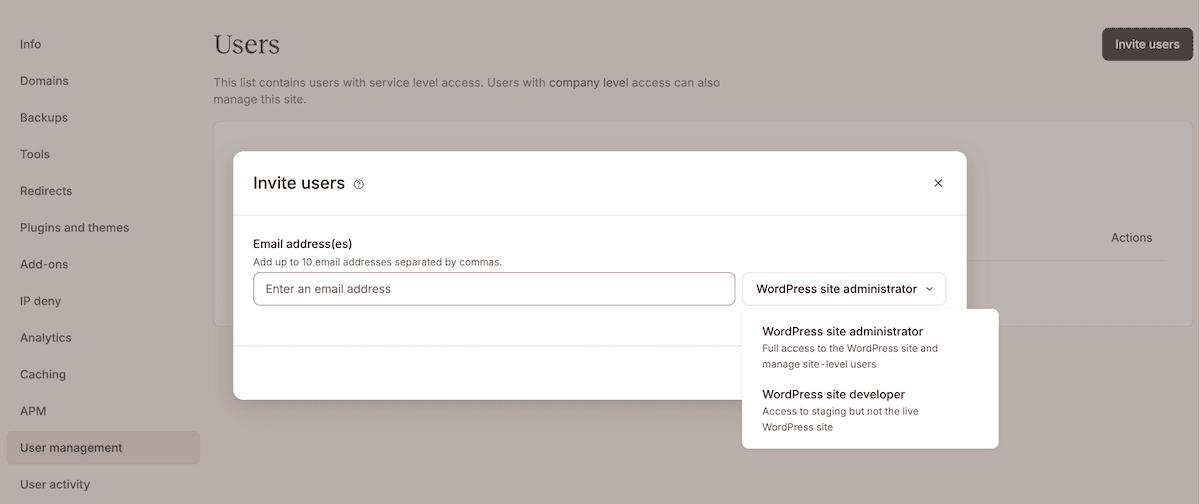
Met veel gebruikers die aan je projecten werken, is het belangrijk om je toegangshiërarchie en -structuur te organiseren. Je kunt verschillende rollen instellen die toegang bieden tot het bedrijf als geheel of tot een bepaalde dienst (zoals databasebeheer). Sommige opties met minder privileges zijn ideaal voor toegang van klanten tot het netwerk of een specifieke site.
Analytics en rapportage
De analyses van Kinsta zijn goed voor meer dan het opsporen van afwijkingen in het verkeer: ze kunnen je ook helpen te begrijpen hoe dat verkeer je netwerk bereikt en (bij uitbreiding) de sites van je klanten. Zelfs een snelle blik op de bezoekgrafiek kan je vertellen hoeveel verkeer er gedurende de dag op het netwerk binnenkomt:
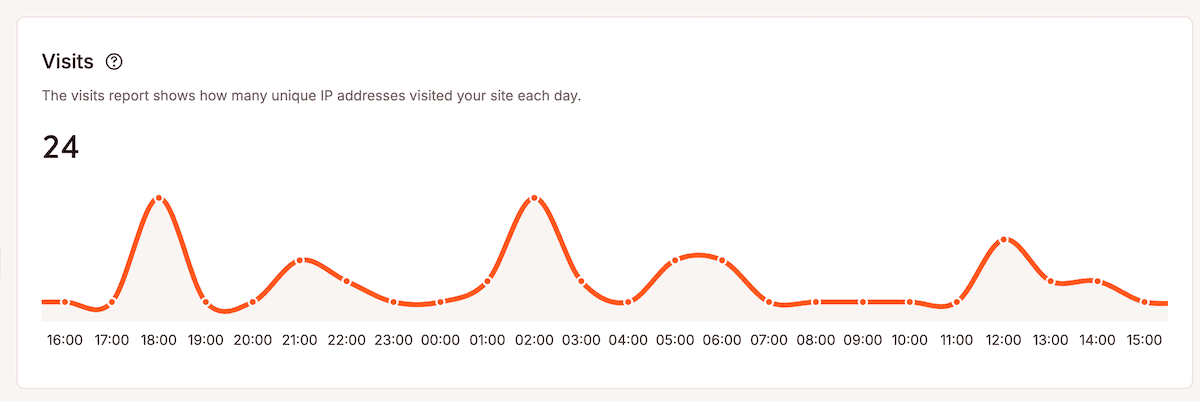
Je kunt het basisgebruik van resources voor je netwerk bekijken: schijfruimte en bandbreedte. Andere tabbladen geven je inzicht in de reactietijden van PHP, geheugenlimieten, AJAX-gebruik, foutcodes en nog veel meer geavanceerde metrics.
Het analyseren van je geografische gegevens kan op verschillende manieren waardevol zijn. Internationale klanten of klanten met meertalige sites willen weten waar ter wereld het verkeer vandaan komt. MyKinsta kan je dit vertellen via het Geo en IP scherm:
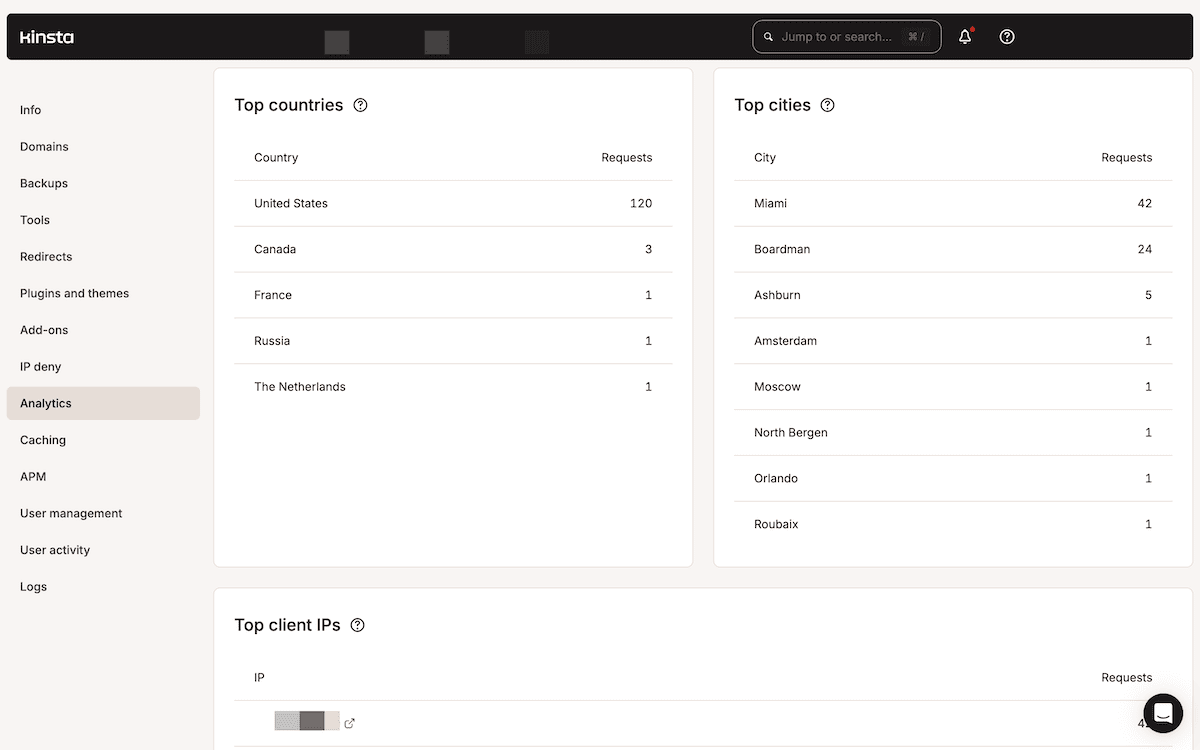
Als je bijvoorbeeld merkt dat er veel verkeer uit een bepaalde regio komt, kun je je CDN configuratie aanpassen of overwegen om een datacenter dichterbij te gebruiken. De informatie die de analyses van je site je geven, helpt je om je service te verbeteren en je klanten om hun contentlevering en serverlocaties beter te optimaliseren.
Sitebeheer
Kinsta biedt een aantal robuuste tools waarmee je de technische aspecten van je WordPress Multisite netwerk kunt beheren. Het is bijvoorbeeld eenvoudig om de versie van de PHP engine te wijzigen die je netwerk gebruikt:
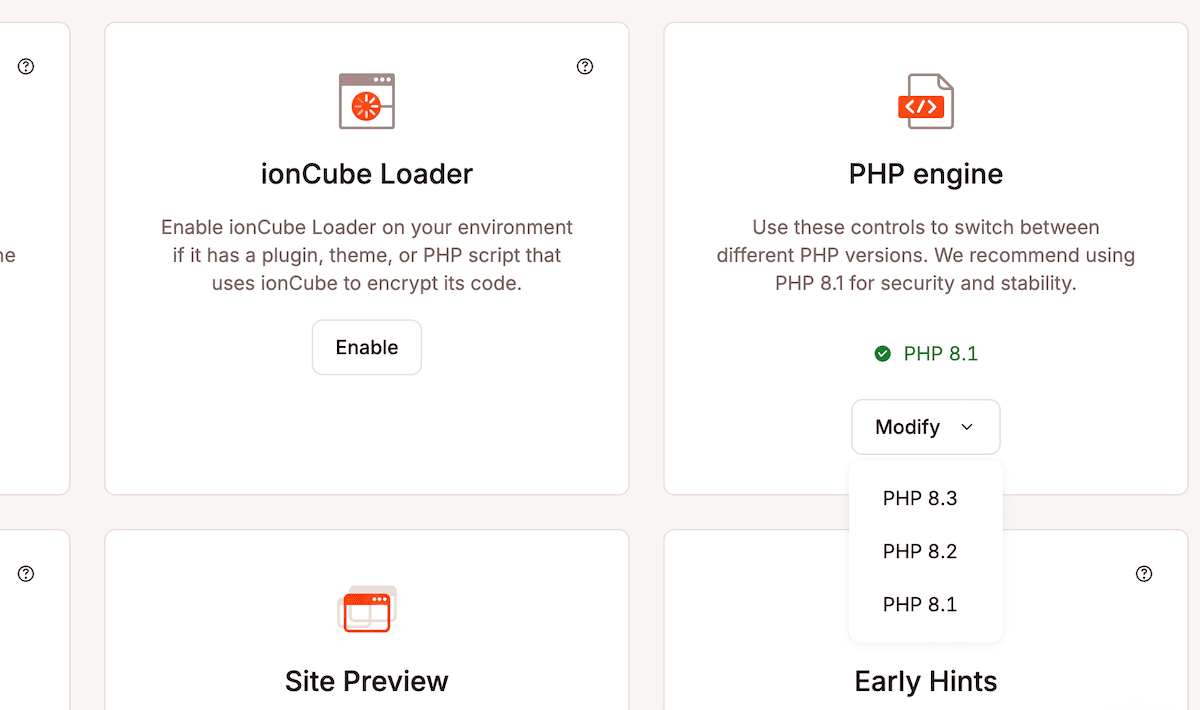
Je kunt dit op verschillende manieren gebruiken, zoals het testen van de compatibiliteit van verschillende PHP versies tijdens testen, het controleren van de gevolgen voor de prestaties en het verwerken (of terugdraaien) van wijzigingen.
Voor prestatiemonitoring registreert de APM tool je traagste databasequeries:
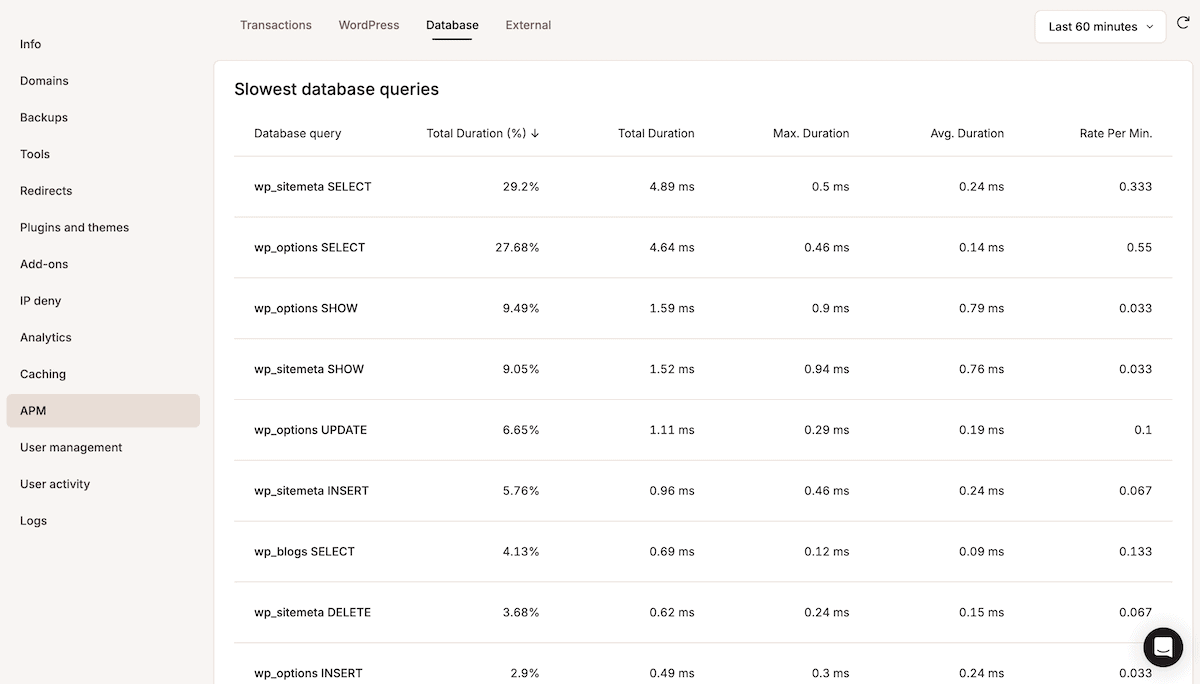
Met alle tools die de fundamentele instellingen van je WordPress Multisite netwerk veranderen, moet je een backup van je site maken. De backups van Kinsta bevatten een volledige momentopname van je Multisite installatie, inclusief de database.
Het migreren van een database kan lastig zijn om te voltooien, vooral met mogelijke extra tabellen met betrekking tot netwerksites. Het Tools menu in het MyKinsta dashboard geeft je een manier om je database te doorzoeken en te vervangen:
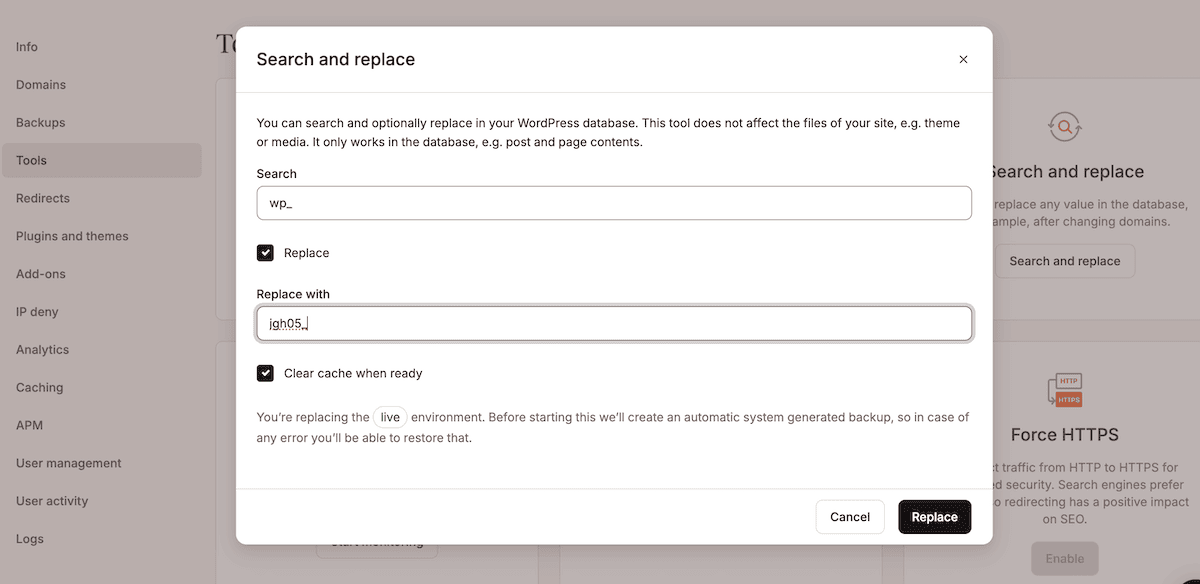
Je moet vaak gegevens wijzigen met betrekking tot domeinnamen, tabelvoorvoegsels en andere elementen die WordPress hard codeert in de database.
Tot slot heeft het beheer van je domeinnaamsysteem (DNS) de best mogelijke ondersteuning nodig – begrijpelijk aangezien je misschien meerdere sites met verschillende domeinnamen beheert.
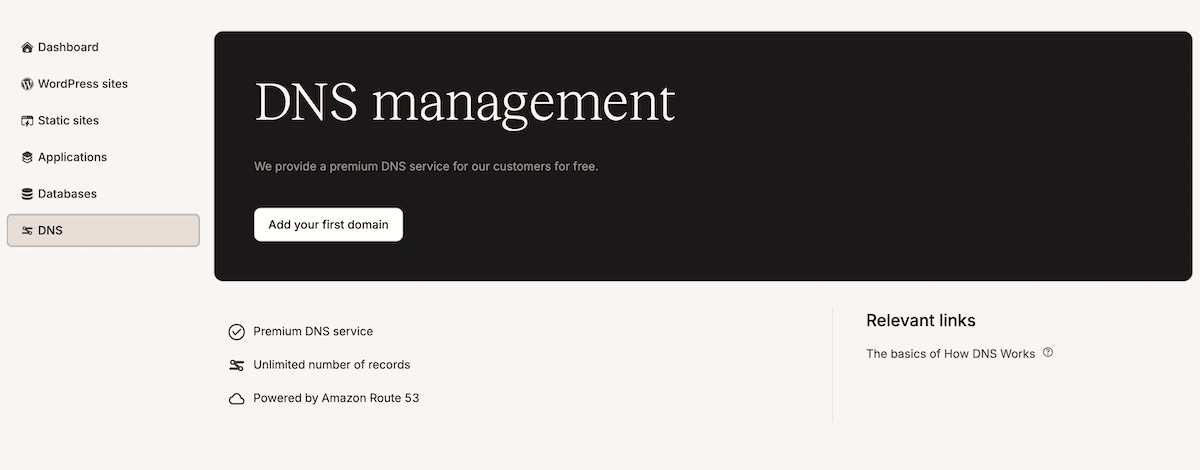
Kinsta biedt robuust DNS beheer, maar premium DNS is volgens ons ook niet optioneel. We integreren met Amazon Route 53 om betrouwbaarheid op bedrijfsniveau, wereldwijde DNS propagatie, geavanceerde routingsmogelijkheden en meer te bieden.
Samenvatting
WordPress Multisite netwerkbeheer vereist zorgvuldige planning en de juiste hulpmiddelen, maar Kinsta kan de last verlichten door zijn rijke architectuur en infrastructuur. Je kunt bijvoorbeeld je ontwikkelings- en deploymentpipeline opbouwen rond DevKinsta en de ingebouwde testfunctionaliteit. Daarnaast heb je een schat aan monitoring- en beveiligingsopties binnen het MyKinsta dashboard, waaronder analytics en de APM tool.
Voor welke uitdagingen sta jij met WordPress Multisite netwerkbeheer? Deel je ervaringen in de comments hieronder!


